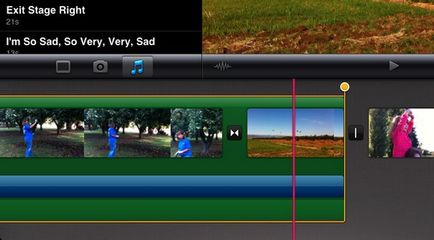Creative megközelítés a problémák megoldásához a szerkesztő audio fájlokat iMovie ios, ötletek
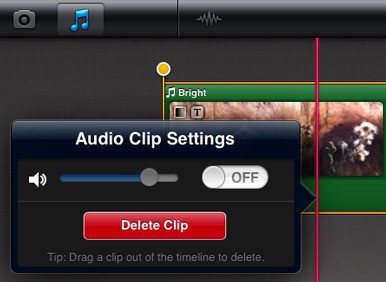
A probléma: a dalok listáját az Audio iMovie nehéz navigálni
Minden téma egy beépített kijelölt háttérzene, de mindegy akkor érdemes választani valamit a saját zenei könyvtár. Ha a zenei gyűjtemény egyesíti jelentős számú pálya, lehet, hogy ideje a megoszlása a dalok, különösen azért, mert a pálya a korlátozások digitális Fairplay Apple DRM védelem fogja jelölni a szürke a „nem áll rendelkezésre.”
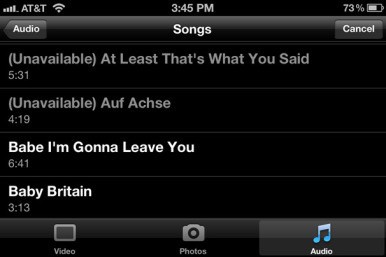
Során is szerkesztésre az iMovie egy eszközön alapuló Mac, sokan inkább a lista rendezéséhez dalok játékidő, így könnyen megtalálhatja a pályán, például 2 percig. Azonban nem minden sikeres.
Egy kiváló megoldást a problémára -, hogy hozzon létre intelligens lejátszási listákat az iTunes, és használja őket saját belátása szerint. Ezután képzelni a figyelmét egy példa az ilyen dalok listáját maximum 2 percig, hogy a korlátozások figyelmen kívül hagyja a digitális védelmet.
1. Az iTunes alkalmazásban válassza a Fájl -> Új intelligens műsorfüzet (vagy nyomja le a Command-Option-N).
2. Válassza az Idő lehetőséget az első pop-up menüből válassza ki a «tartományban van» a második felugró ablakot, és állítsa be a korlátozásokat 1:01-02:00. A hangfájlok tartó kevesebb, mint egy perc alatt tartják az iMovie más módon, de erről bővebben később.
3. Kattintson a (+) gombra, hogy egy új választó.
4. A felbukkanó menüben állítsa be a második választó olvasni a fájlokat a «Media Kind» - «Zene».
5. Add harmadik választót «Kind» opció, válassza «nem tartalmaz», és adja meg a szót «Védett» a szövegmezőbe.
6. A tetején az ablak hogy állítsa be a Match opciót «All».
7. Kattintson az OK gombra, adja meg a nevét az Intelligens műsorfüzet.
8. Annak érdekében, hogy az új intelligens műsorfüzet helyesen jelenik meg iOS-eszközön, válassza ki a nevét az iTunes oldalsávon kattintson a gombra «Zene» a képernyő tetején, és ellenőrizze a doboz mellett intelligens műsorfüzet a listák. Ezután kattintson az Alkalmaz vagy Sync gombra, hogy elindítsa a szinkronizálási folyamat.
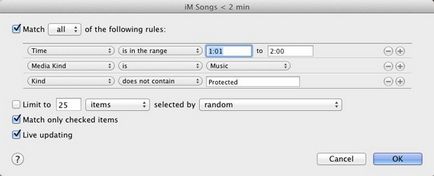
Probléma: A tartomány a hanghatások korlátozódik
A Finder ezt a parancsot / Library / Audio / Apple Loops / Apple / iLife Sound Effects / vagy Apple Loops a GarageBand segítségével más audio fájlokat. (Ez - a mappát a Könyvtár a gyökérkönyvtárban a merevlemez, nem könyvtár mappát saját mappájába). Fájlok a Core Audio formátumban (.caf) nem támogatja az iTunes, így ezért szükséges, hogy végezzen gyors átalakítás.
Probléma: Nem tudja használni a pálya rövidebb, mint 60 másodperc, mint a háttér dal
Itt van, hogy megoldja a problémát:
1. Érintse meg a Project Settings gombra.
2. Kapcsolja ki a lehetőséget Szórakoztató zene és a hurok háttérzene témákat, ha engedélyezve vannak. A kilépéshez a popover érintse meg a fogaskerék ikonra az iPad, vagy a Kész az iPhone vagy iPod touch.
3. lépés a Media Bin és adjunk hozzá egy háttér dal (valamivel több, mint 1 perc, például bármely pályán a téma Zene).
4. Duplán érintse a háttérben videó látható zöld annak idején, hogy Audió klip beállítások üzemi állapotban.
5. Érintse meg az On / Off LED némítani a hangfájlt.
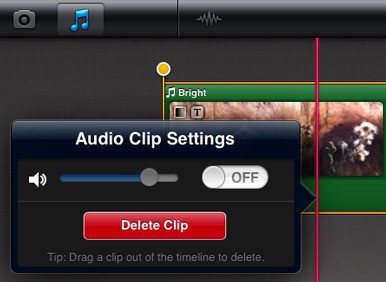
6. Add meg a kívánt rövid dal (kevesebb, mint 60 másodperc), a Media Bin mint hanghatás (ez jelenik meg kék), és helyezze a pályán a bontást az időben azon a helyen, ahol szeretné, hogy megjelenjen.
7. Érintse meg a háttérben a klip zölden jelenik meg, hogy mutassa markerek kiválasztása, és húzza az utolsó marker vágja le a dalt némul le időtartama a klip pályán, kék színnel.
Most akkor add a háttérben (például 60 másodpercnél hosszabb) dalt a bontást az idő, és a műsorszám lejátszása megkezdődik után azonnal egy rövid hangfájlt.